照片宽高比例怎么调整
1、点击打开
打开Photoshop软件,点击文件菜单栏,在下拉菜单中选择打开。

2、打开图片
点击选择需要调整照片,然后点击打开。

3、点击图像大小
点击菜单栏的图像,在下拉菜单中选择图像大小。
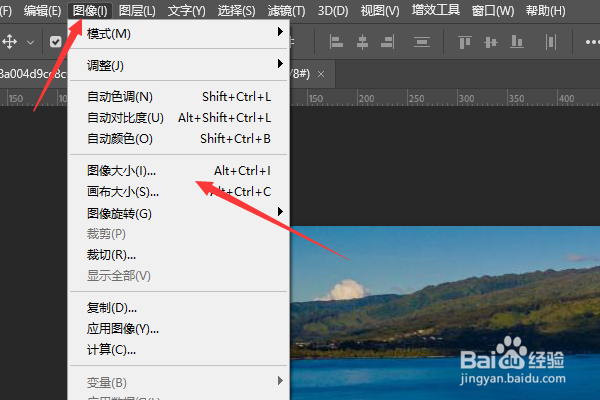
4、点击锁
在图像大小页面,点击宽度左边的锁,这样就可以自由调整宽度和高度的比例,填写合适的宽度和高度,然后点击确定。
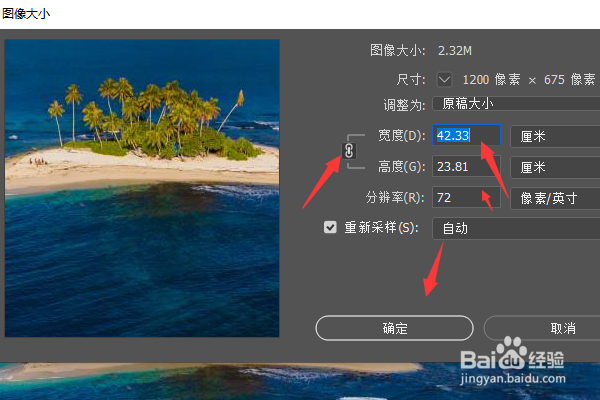
5、点击存储为
点击文件菜单栏,在下拉菜单中选择存储为。

6、点击保存
根据自己的需要选择保存类型,然后点击保存。


7、点击确定
在选项页面,点击确定即可。
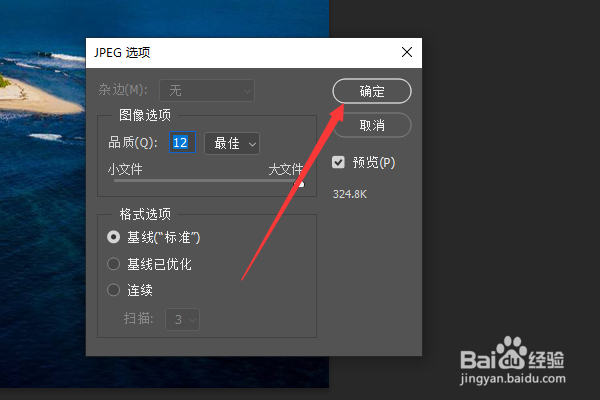
1、点击画图
右击需要修改的图片,在下拉菜单中选择打开方式,在打开方式子菜单中选择画图,画图是Window10系统自带的功能。
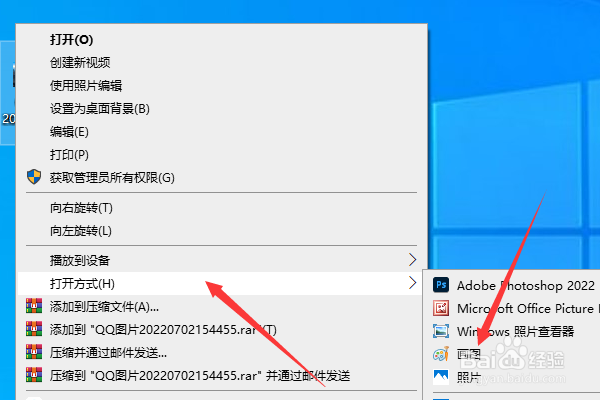
2、点击重新调整大小
在功能菜单栏上面点击重新调整大小。
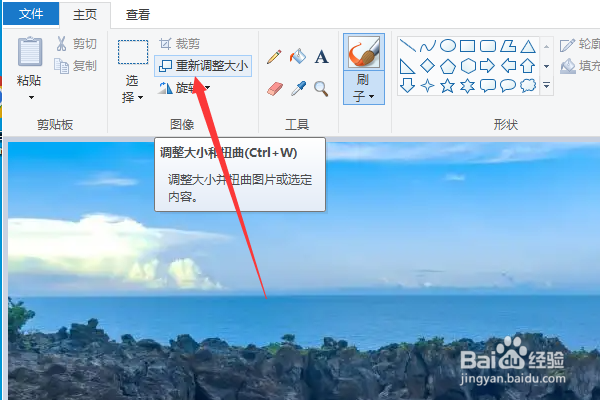
3、点击确定
将保持纵横比左边的勾去掉,根据自己的需要修改水平和垂直的数据,最后点击确定即可。
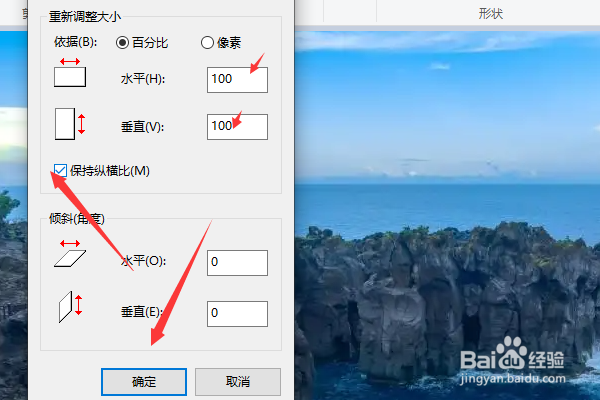
1、点击照片
右击需要修改的图片,在下拉菜单中选择打开方式,在打开方式子菜单中选择照片,照片是Window10系统自带的功能。
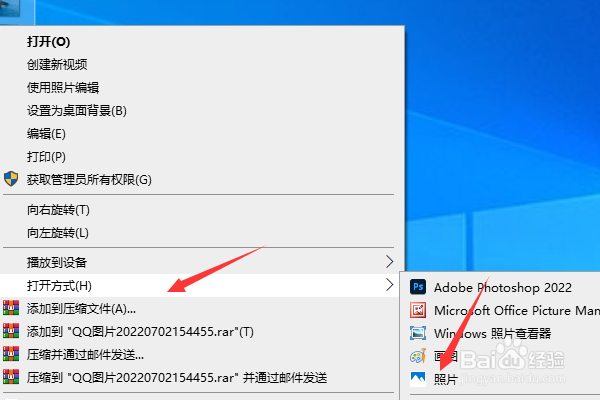
2、点击调整大小
点击右边三个点,在下拉菜单中选择调整大小。
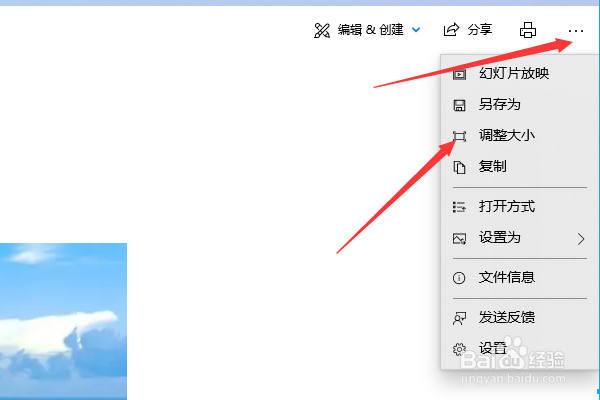
3、点击自定义尺寸
在调整大小页面,点击定义自定义尺寸。
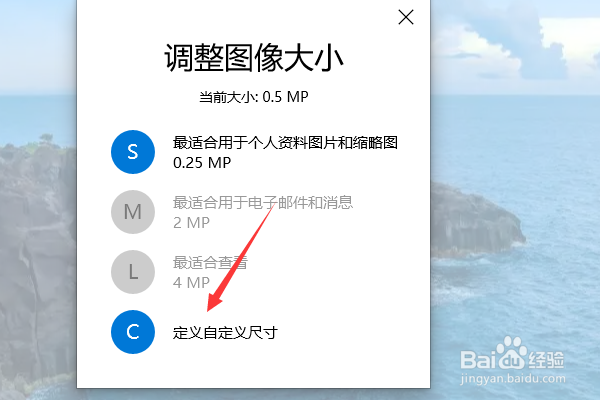
4、点击确定
将保持纵横比左边的勾去掉,根据自己的需要修改水平和垂直的数据,最后点击保存调整大小后的副本,填写保存的路径后点击确定即可。
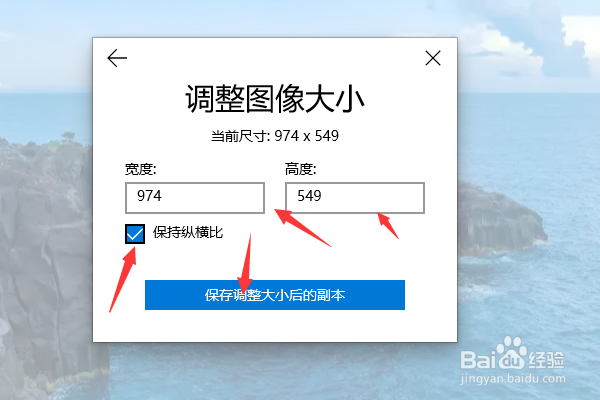
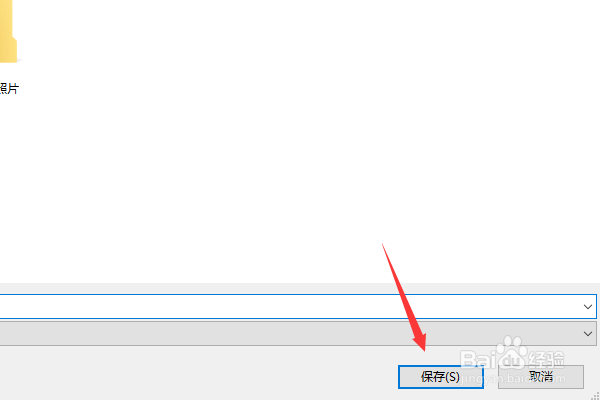
声明:本网站引用、摘录或转载内容仅供网站访问者交流或参考,不代表本站立场,如存在版权或非法内容,请联系站长删除,联系邮箱:site.kefu@qq.com。